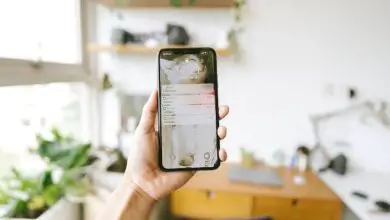Come risolvere il problema: il mio iPhone non si carica

Possibili motivi per cui il tuo iPhone non si carica
Quando colleghi il dispositivo al caricabatterie e alla rete elettrica, l’iPhone emette un caratteristico tono che indica che sta caricando correttamente la batteria e visualizza anche il simbolo di carica nella barra delle notifiche o sullo schermo. Ma se non si carica, potrebbe essere dovuto a problemi software o hardware.
Alcune cause possono essere: errore di sistema, cavi di alimentazione danneggiati, porta di ricarica sporca, batteria danneggiata, interruzione di corrente, dispositivo difettoso. Per risolvere il problema dell’iPhone che non si carica, prova ciascuna delle opzioni che vedrai di seguito, alcune potrebbero risolvere il problema.
Ricorda che le batterie non durano per sempre e che la tua potrebbe aver già superato il numero di cicli di carica nella sua vita utile.
Soluzioni per il problema che l’iPhone non si carica
Ognuna delle opzioni che ti diamo di seguito va dalla misura più semplice alla più complessa e sono raggruppate in problemi hardware o software, segui i passaggi descritti in ciascun caso.
Fase uno: controllare l’alimentatore
È la più semplice e facile delle opzioni, perché a volte la spina o la presa da cui ricarichiamo il dispositivo è danneggiata. Quello che devi fare è collegare il caricabatterie ad altre prese e anche confermare che ci sia energia elettrica.

Se si utilizza un caricabatterie portatile, potrebbe essere danneggiato o senza alimentazione, verificare che sia in buone condizioni. Puoi anche provare a collegare l’iPhone a una porta USB del PC per vedere se richiede una carica. In tutti questi casi, assicurati che le connessioni siano sicure e strette
Fase due: controllare il cavo e la porta di ricarica
La porta di ricarica sporca potrebbe impedire la ricarica dell’iPhone. Di solito questo lo rallenta, ma a volte può impedirgli di caricarsi del tutto. Ruota il dispositivo in modo da avere accesso alla parte inferiore e, con l’aiuto di una torcia, guarda all’interno della porta Lightning. Utilizzare una spazzola o un altro oggetto appuntito non metallico per rimuovere lo sporco dalla porta.

Se dopo aver pulito la porta e averla collegata alla rete elettrica o al computer non si carica, il problema potrebbe essere che il cavo Lightning è danneggiato o di scarsa qualità. Sostituiscilo con uno certificato e prova a caricare nuovamente l’iPhone.
Fase tre: controllare il caricabatterie
A volte il problema non è la presa di corrente o il cavo a 30 pin o la porta di ricarica, ma piuttosto il caricabatterie o l’alimentatore sbagliato, quindi consigliamo di utilizzare accessori originali o compatibili.
Inoltre, potrebbe essere stato danneggiato da sbalzi di tensione o tempo di utilizzo, quindi prova a utilizzare un altro adattatore di alimentazione.

Passaggio 4: forzare un riavvio del sistema
Se l’iPhone non si carica a causa di un errore del software, è possibile forzare il riavvio del sistema. Per ottenere ciò, devi premere il pulsante di avvio e il pulsante di riposo finché non vedi la mela Apple.
Su iPhone 8 o successivo, devi premere e rilasciare rapidamente il pulsante volume +. Quindi premi e rilascia rapidamente il pulsante del volume -, quindi tieni premuto il pulsante laterale finché non viene visualizzato il logo Apple. L’altra opzione è spegnere e riaccendere il computer.
Quinto passaggio: lasciare l’apparecchiatura collegata per più di un’ora
I passaggi sopra descritti sono per quando il dispositivo è acceso, ma se è spento e non si carica, la causa potrebbe essere che la batteria è completamente scarica, quindi devi lasciarlo collegato per un po’ per vedere se si carica.
Se, nonostante l’applicazione di tutti i passaggi precedenti, l’iPhone non si carica e non si accende o non risponde, è probabile che si tratti di un problema maggiore come una batteria danneggiata o una porta di ricarica. In questi casi è bene far controllare il dispositivo da personale qualificato.